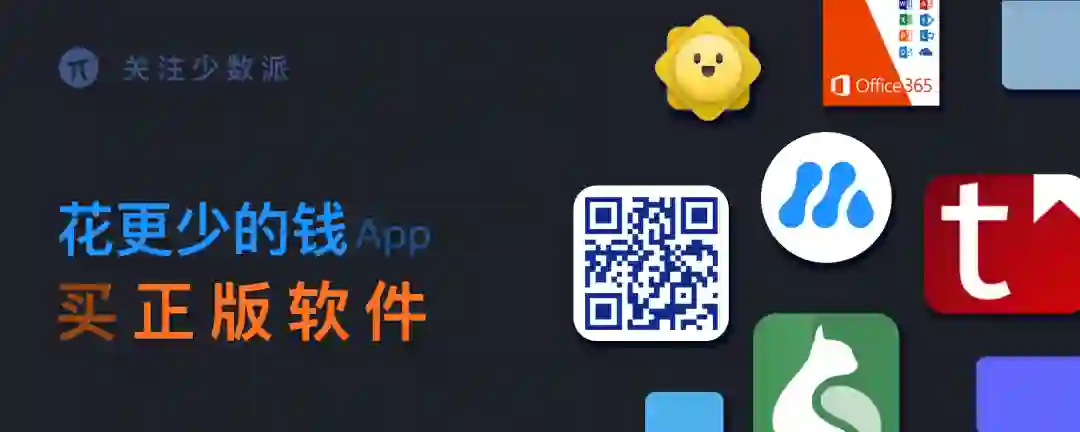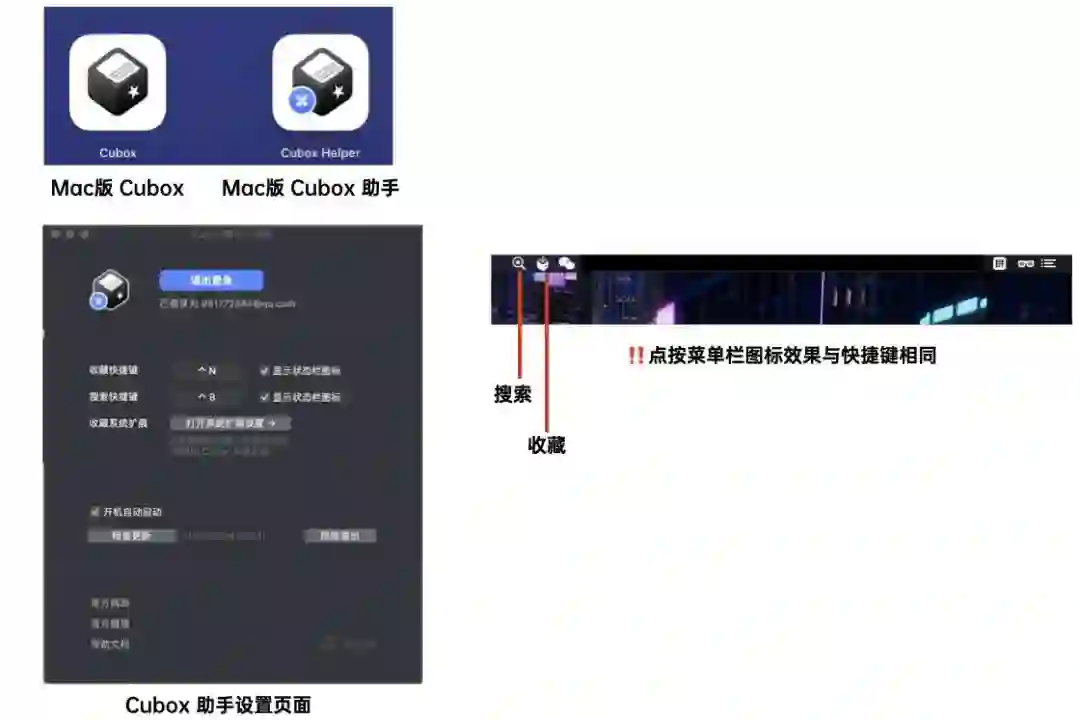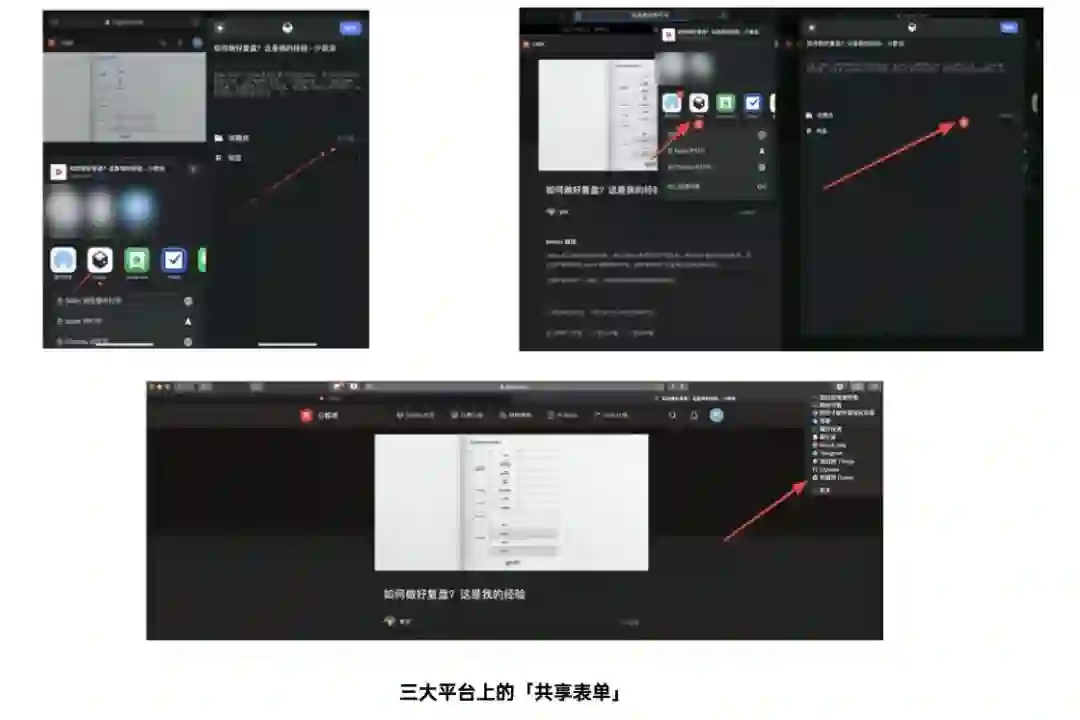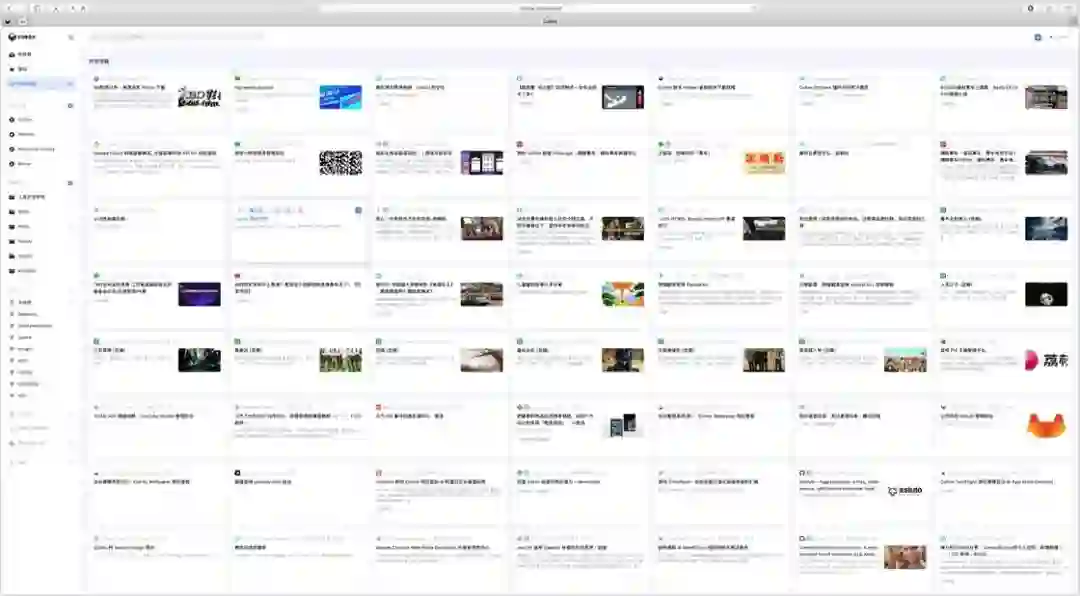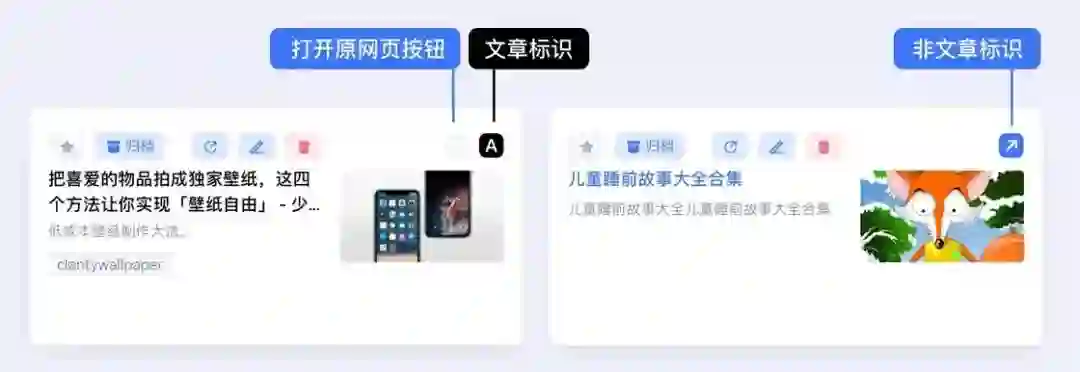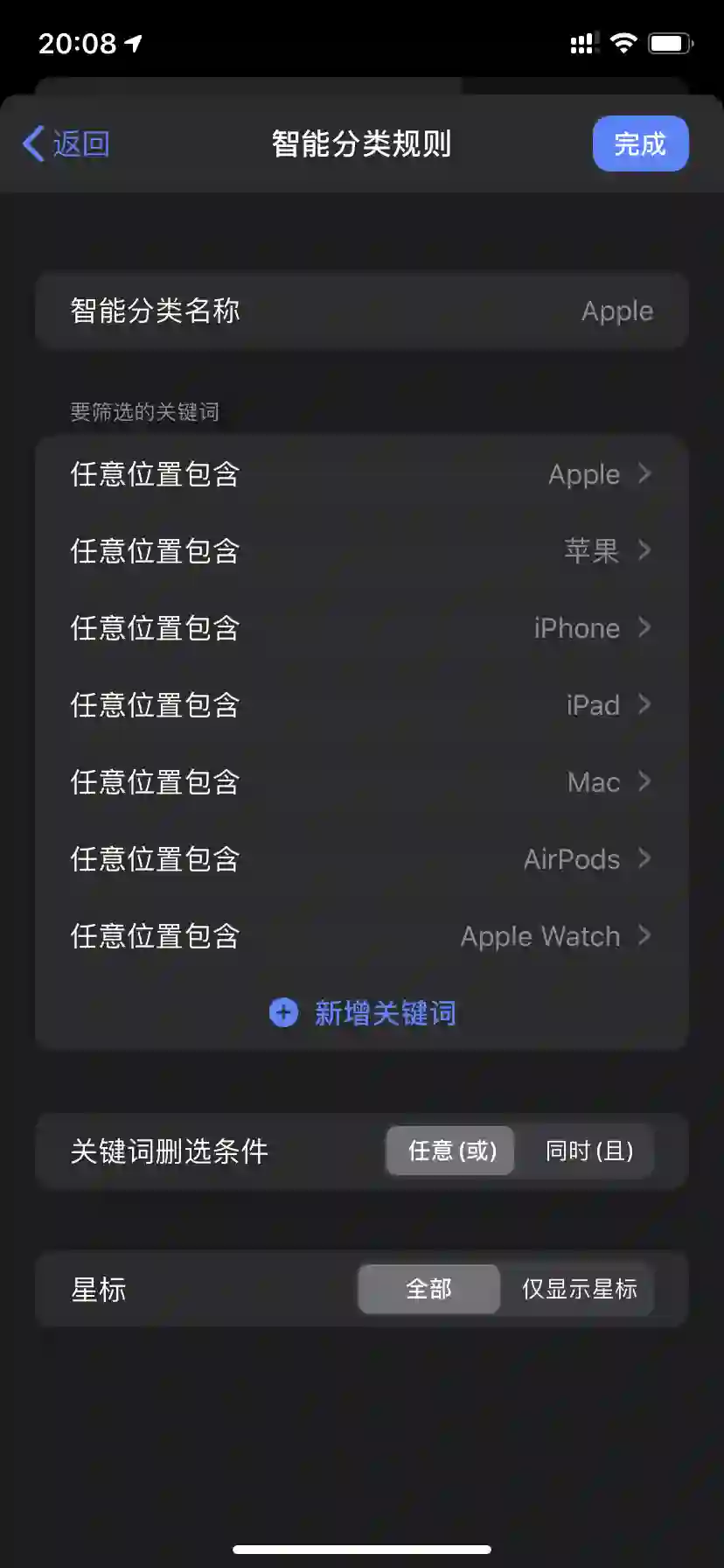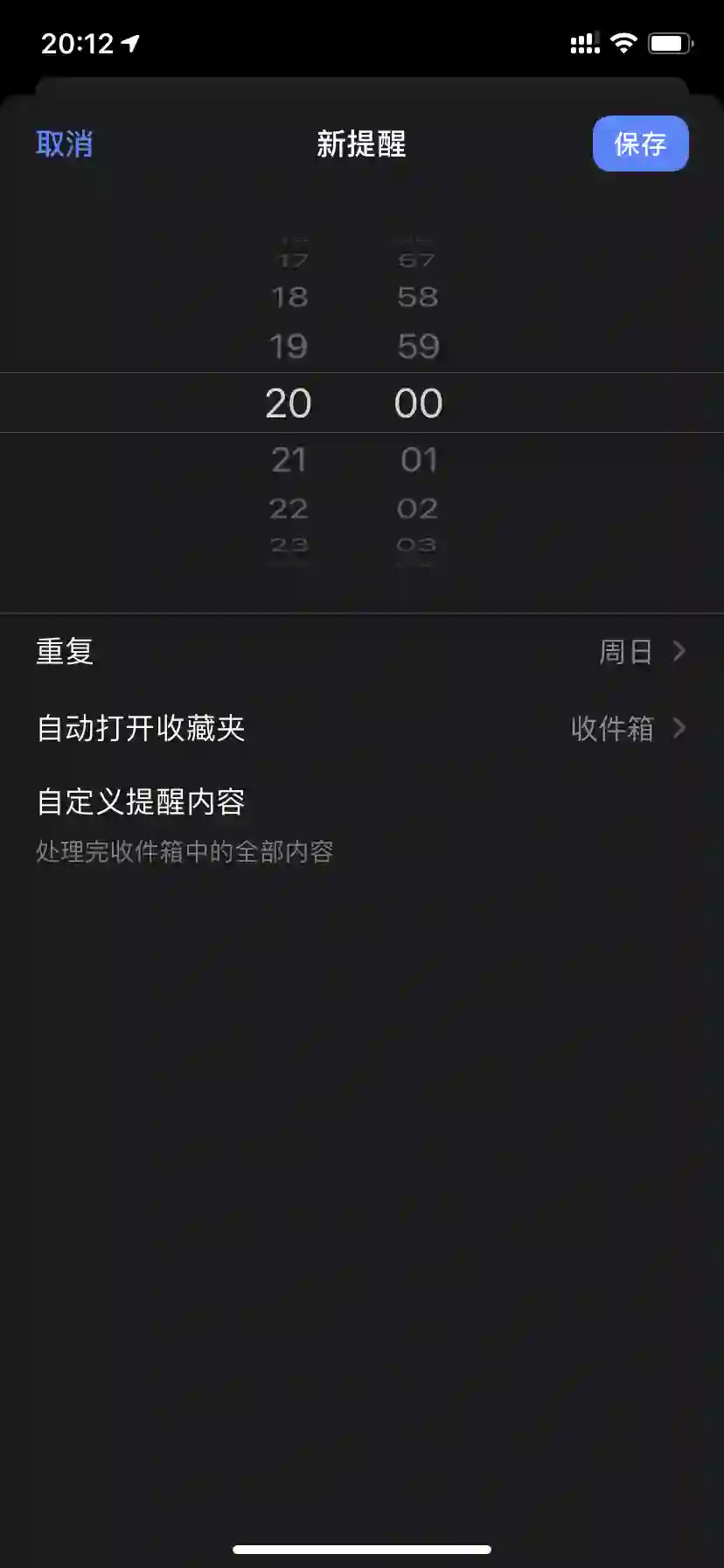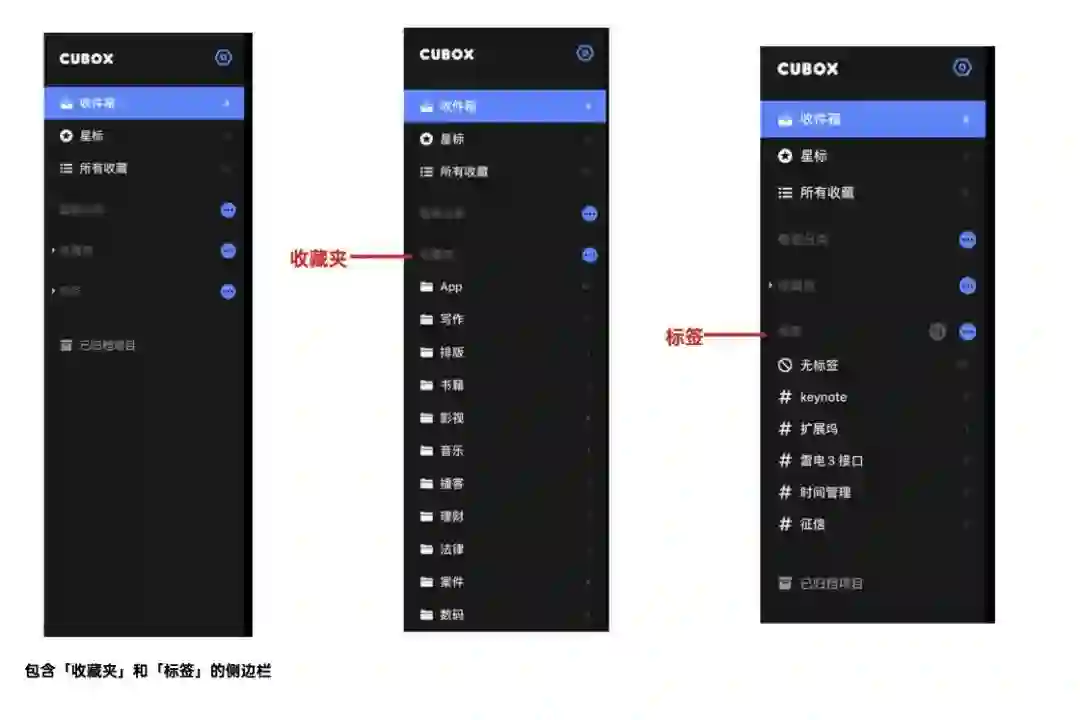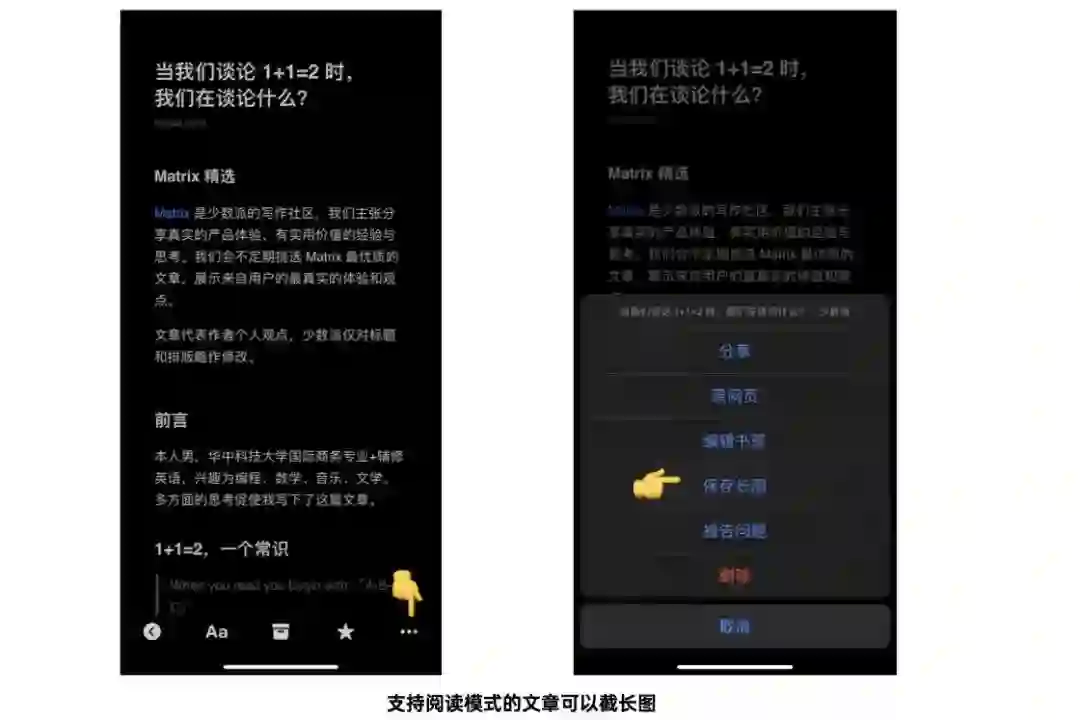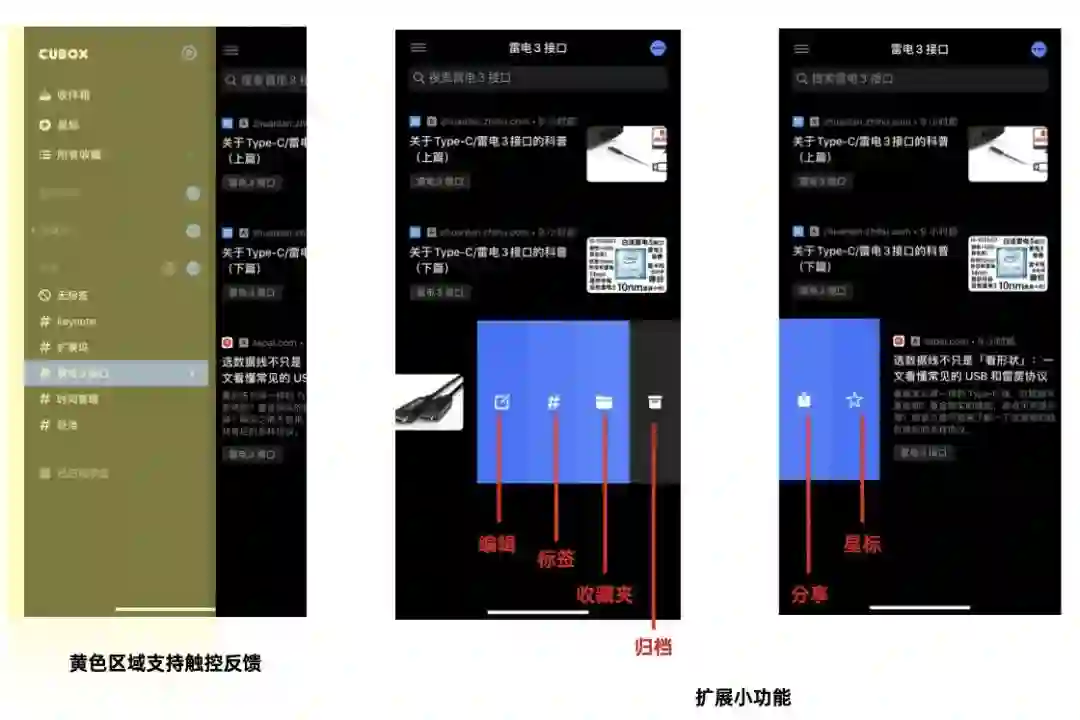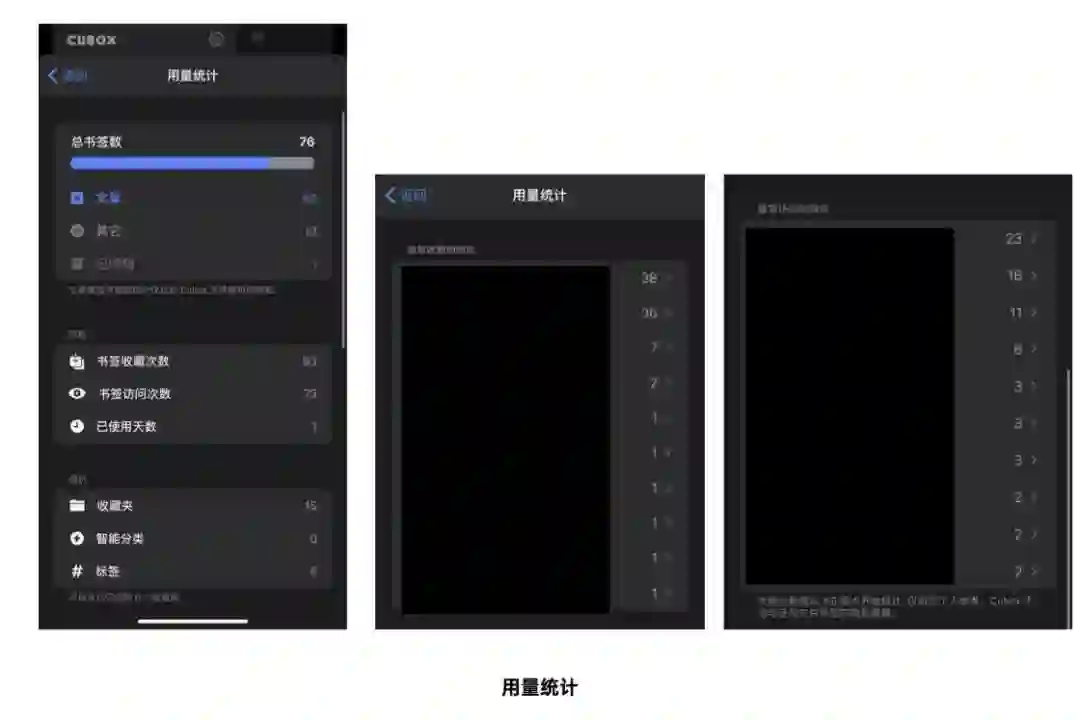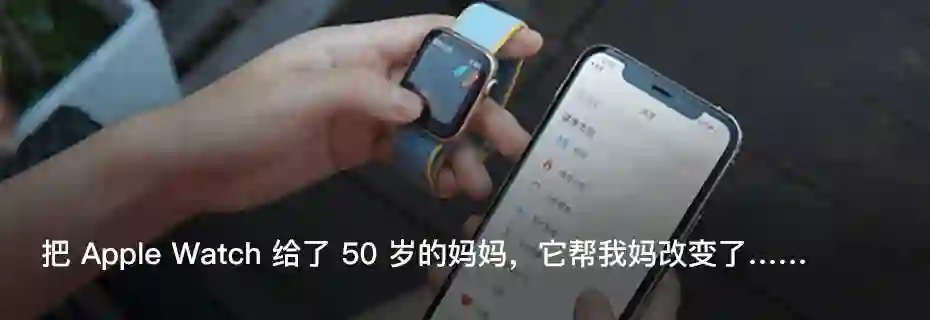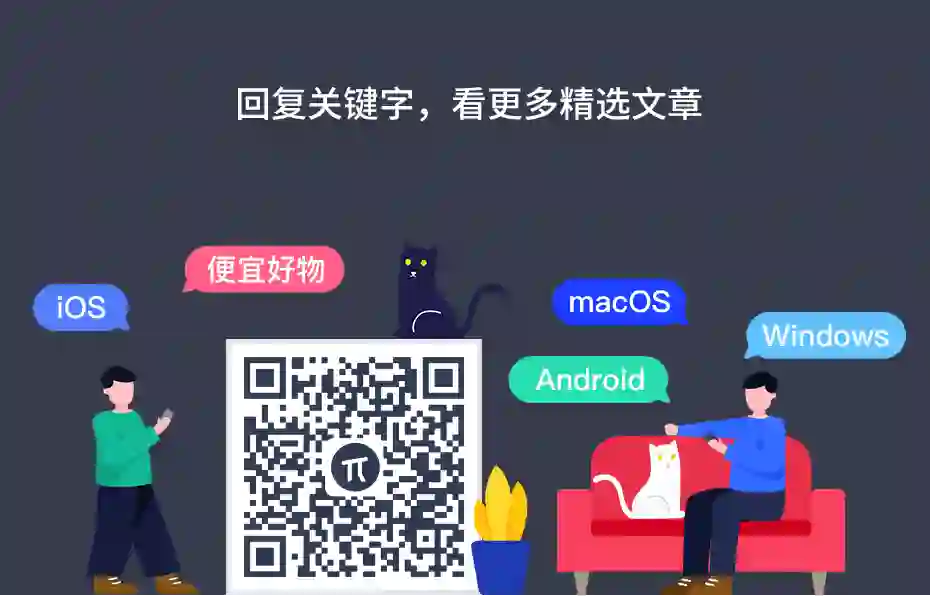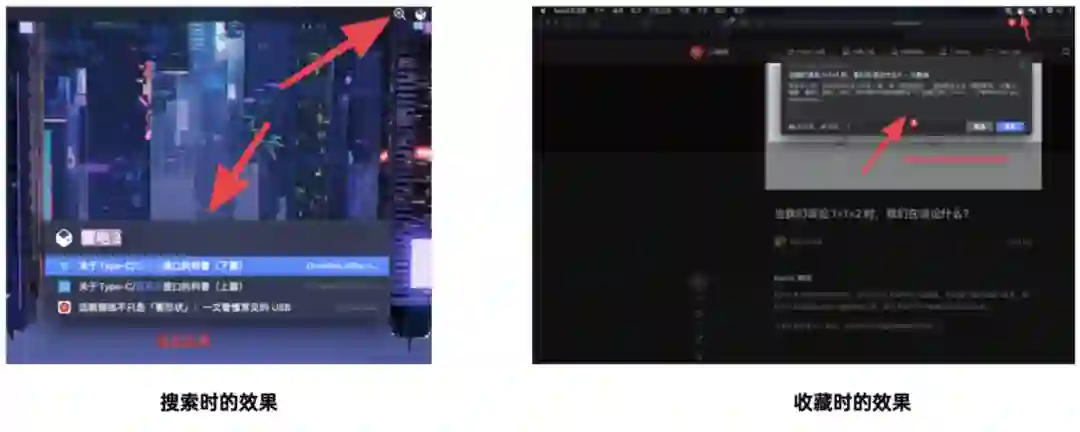福利在文末喔 🌝
Cubox 是一个现代化书签收藏夹,帮助你高效收藏并管理有价值的网络信息。
这是 Cubox 的自我介绍,不过我在内测这段时间中发现,Cubox 的功能不仅限于书签收藏夹,它其实是一个集「收藏夹 + 稍后读 + 搜索工具 + 个人信息管理」四个功能于一身的 App(下文会讲如何实现)。
我更愿意把 Cubox 称为私人网络信息助手。它能搜集我们几乎在网上浏览到的一切信息,包括但不限于文章、图片、视频等内容。当发现了自己在意的信息后,可以通过 Cubox 提供的快捷收藏工具,将他们快速保存。在之后工作和生活中,当你需要它们时,能够随时在 Cubox 中浏览或搜索。
▍为什么 Cubox 会出现?
各位混迹于 App 圈多年的派友,对老牌的 Pocket 和 Instapaper 这样的「稍后读」工具以及 Pinboard、收趣等书签收集工具等应该不陌生,稍后读类 App 侧重于文章收集,并在之后用来对文章进行阅读和处理,它们对于书签、视频等信息的支持不友好。然而书签收集工具侧重于收集网站或某个网站好多层级之后的一个小角落,它们对于网页文章和视频的处理方式也很不完善,能够实现存取信息但很难留住用户在 App 中处理信息。
很多时候用来稍后处理的文章和视频、图片等书签信息并不是割裂的,两者是可以组织在一起的,组织在一起能够便于后续我们统一回顾吸收或者处理,在需要查找信息时能够实现在同一地方找到尽可能全的内容。对于这个需求,Notion 基本可以做到,它可以让用户在同一 Page 下自由组织信息,包括但不限于视频、文字、图片等,但是不太好用,收集组织信息效率不高以及 App 启动速度慢和信息检索不完善等其它小问题会大大影响我们的体验。
于是为了解决信息割裂的痛点,最大程度实现把信息聚合在一起、方便搜索和后期处理,Cubox 应运而生,它是早期书签处理工具 Linnk 完全重新设计后的 4.0 大版本,在采用符合新设计规范的基础上把功能做得更易用,满足想解决上述痛点的用户的愿望。
Cubox 支持 Apple 全家桶并实时同步信息,虽然暂时没有 Windows 和 Android 版,但可以先用网页版替代使用,网页版更加易用,而且能够用 Chrome 插件进行扩展。
▍4 大主打功能
1. 收藏夹
Cubox 提供了多种方式进行收集,如 App 自行添加,利用收藏插件,书签工具等操作方式处理内容,在不同的设备上以最便捷的方式,保存当前你正在浏览的网页内容。下面介绍常用的几种 👇:
Mac 上添加 Cubox 助手
Mac 其实有两个版本,一个是根据 Catalyst 进行编译的,和 iPad 版本大同小异,会上线 App Store,另一个助手是原生的非沙盒的,下载安装后能实现更多实用功能。
在 Mac 上安装了
Cubox 助手
后可以更加便捷地收集想添加进 Cubox 的内容,打开助手的设置页面可以自定义快捷键,也可以在直接点击菜单栏按钮进行快速的搜集和搜索。
![]()
Cubox 比较好的一点是搜索与收藏十分便捷,在浏览器中看到想收藏的内容时,直接按快捷键即可直接对本页面进行收藏。
![]()
利用收藏助手进行添加时可自行选择要添加进 App 内的位置和标签,添加标签时利用算法给予新的标签建议。
iOS 、iPadOS 与 macOS 上的共享表单
在苹果三大平台上,添加收藏的内容更加统一,不会产生巨大差异感,都可以调用系统的「共享表单」来把内容添加进 App 中完成收藏。
利用 iOS Widget,对抗封闭的 App 们
当我们使用某些封闭的 App 时,比如微信公众号文章不支持调用「共享表单」进行分享,需要我们在 Safari 浏览器打开链接,然后再进行分享 。Cubox 利用 iOS 小插件巧妙解决了这个问题,当看到一篇好的公众号文章时,复制链接后下拉出通知中心并向右划就可看到 Cubox 小插件捕获了文章链接,点一下即可添加收藏。
另外添加收藏的方式还有许多,比如 Chrome 插件、书签小工具 Bookmarklet 等,如果各位喜欢折腾,可以自行探索一下,毕竟容易收藏才能让我们想用这类 App。
2. 稍后读
Cubox 会识别网站类型,并且针对文章提供离线正文阅读视图,提升文章阅读体验。
阅读视图
作为一款支持「稍后读」功能的 App ,阅读体验必须要好用才容易留住用户。Cubox 提供了常用的阅读模式选项,比如自定义的字体字号、行列间距、两端缩进、深浅模式等,相比于其它稍后读 App ,Cubox 对中文用户比较友好,可供选择的中文字体较多,能够满足更多主力为中文用户的选择。
内容呈现方式
网页版直接以「画廊」的方式呈现内容,支持通过 ⌘+ 和 ⌘- 调节页面显示比例。书签列表的卡片布局会跟随页面比例自适应变化。当浏览器窗口宽度变化时,Cubox 页面会跟随宽度,自适应显示一列或多列书签卡片,提高内容显示效率。
苹果三大设备中的列表都以「详细」和「紧凑」两种模式来呈现内容,并可允许用户进行诸如排序、编辑等操作。
多种浏览模式
网站数量众多,Cubox 不可能穷尽对每个网站进行阅读模式地适配,对于适配了阅读模式的网站,页面会有一个「A」的标示,点击即可进入阅读模式;对于未适配阅读模式的内容或者含有视频内容的网站,点击就会进入该内容的原网页。Mac 端或网页版会跳转到用户默认浏览器,iOS 端会在 App 内建的浏览器模式打开内容,如果用户想查看原网页的样式,可以在内容页面左划跳转到原网页进行查看。
3. 搜索工具
通过不同设备上的 Cubox 搜索工具,随时找到你的收藏,不打断当前工作的情况下,随时查阅要用的信息。
搜索的前提是前期不断地添加自己需要的内容到此 App 中,内容基数建立起来后,搜索功能也就越来越好用。Cubox 可以根据收藏内容的标题、标签、链接、描述这四项进行快速检索信息,要想快速找到内容,就需要根据搜索习惯对内容进行编辑,可以用「关键信息法」对内容进行编辑。举一个简单例子,比如原标题为
《我用 iPad 规划了自己的新家,magicplan 上手指南》
,在添加进 Cubox 时,可以把「标题」改为《magicplan 上手指南》,「描述」可以添加此工具的特征如设计类工具,支持模型构建、AR 尺寸测量,可进行房间规划等,添加「标签」为 App、房间规划等,之后进行搜索时,输入关键字 AR、magicplan、设计等都会搜到此内容。
Cubox 支持调用 Spotlight ,iOS 或 iPadOS 通过下拉调出 Spotlight ,输入「cb+空格+要搜索内容」即可完成搜索,点击搜索结果即可查看。
macOS 可以利用快捷键,默认为「control +B」,调出搜索助手实现对信息的快速检索。
4. 个人信息管理
根据你设定的智能分类规则,自动归类书签,无需手动整理就可以保持井井有条。你也可以通过收藏夹、标签等方式,手动归类书签,为日后的浏览和查找提供便利,更好的进行信息管理。
智能分类
智能分类是通过指定的筛选条件,将符合条件的书签自动归为一类,方便统一查看,免去收藏时候将它们手动分类的繁琐。智能分类条件创建一次后,可以一直生效。使用智能分类可以极大地减少手动归类书签的繁琐,帮助你更高效地专注在书签本身上,而非管理它们。
点击左侧栏的「智能分类 - 更多」,可以进入智能分类编辑页面。通过设置多个关键词,关键词可以来自标题、描述、标签和链接中的单独一个或者全部,可以为自己的需求创建智能分类。灵活使用智能分类条件,可以打造不同的信息筛选方式。举个例子,如果只想查看关于苹果的文章,可以按照如下格式设置:
提醒功能
如果有些收藏夹中的书签对你来说非常重要,需要定期回顾或者处理,你可以在 Cubox 中直接设置这个收藏夹的提醒。在 Cubox 的「设置 - 定期提醒 」中,你可以设置提醒的具体时间,并指定每周的哪几天提醒。你还可以定义提醒内容,以及提醒通知打开的时候,App 自动跳转到哪个收藏夹。比如你想每周日定期把收件箱中的内容处理完毕,可以设置如下提醒:
收藏夹与标签
侧边栏提供的「收藏夹」和「书签」,能够更加详细地对我们收藏的内容进行细致的过滤,说白了两者类似我们任务管理工具中的过滤器,能够帮助我们更好地理清内容库中的信息逻辑,更加细化地对信息进行管理。
设置完全可以按照个人需求来进行。这里简单说一下我的分类标准,我习惯把「收藏夹」设置的稍笼统些,把「标签」设置的稍细致些,这样当我想详细查找内容时可直接搜索具体「标签」,粗略查找信息浏览时可打开「收藏夹」。比如我把收藏夹设为 App ,关于 Keynote 的文章都可以放进此收藏夹中并打上「Keynote」标签,当我想某天在使用 Keynote 时,想查看某个具体操作怎么使用时,就可以直接搜索「Keynote」,这样就会筛选出只含有「Keynote」标签的所有文章,更快地实现我的需求。
▍其它特色功能
截长图
在支持阅读模式的文章中内置长截图文章,更好地让我们对信息进行后续处理,但值得注意的是,在特别长的文章中,需要等到先把全部内容加载完毕(包括图片)后再进行操作,否则容易造成内容截取不全的问题,篇幅短小的文章不会出现问题。
侧边触控反馈和便捷操作
在 iPhone 上,侧边栏的任意可点击区域都支持触控反馈,极大的提升了我们的使用体验。在具体的某一个书签上,左划右划也能实现许多小的扩展功能。
支持 URL Schemes
Cubox 支持全面的 URL Schemes ,可以自动打开 Cubox 并执行一些常见的动作,与 Launch Center Pro 或快捷指令等 App 协同以实现更灵活的自动化功能,让 Power User 用得更顺手。
打开 Cubox: cubox://
进入收件箱: cubox://inbox
进入星标: cubox://starred
进入搜索: cubox://search
收藏某链接: cubox://add?url=链接
搜索某关键词: cubox://search?query=关键词
进入某收藏夹: cubox://folder?name=收藏夹名称
进入某智能分类: cubox://smartfolder?name=智能分类名称
-
进入某标签列表: cubox://tag?name=标签名称
-
收藏链接后继续执行动作: cubox://x-callback-url/add?url=链接&x-success={{成功后执行的URL}}&x-cancel={{失败或取消后执行的URL}}
请注意 URL Schemes 的使用规范,如果 = 后面携带的参数中包含了空格,请将其替换为 20% 确保能成功执行。
支持拖拽操作
Cubox 在支持完善的拖放编辑功能,此功能在 iOS 或 iPadOS 上更好用,iPad 在分屏模式下可以直接从浏览器中拖动链接到 App 中,这点和 Mac 端操作类似,它具体支持的操作如下:
-
-
-
-
-
用量统计
在长时间使用 Cubox 后,用户可以对收藏的内容进行量化查看,这样可以让我们更加了解自己的信息来源和使用频率,方便用户反思自己的行为模式,对信息信息质量进行评估。「用量统计」可以帮助我们整理我们收藏的全部内容数量、「收藏夹、智能分类、标签」的数量、最长收藏的网站和最长访问的网站。
▍订阅模式
Cubox 非会员权益(永久免费使用)
只可存储 100 枚书签,当所有收藏中的书签,和已经归档书签的数量总和超过 100 个后,无法再收藏新的书签。已经收藏的书签可以正常使用和编辑。
只可创建 1 个智能分类,用来尝鲜体验完整的智能分类功能。你可以编辑或随时删除这个智能分类后重新创建新的分类。
Cubox 会员权益(按年订阅)
Cubox Pro 用户在功能和容量上没有任何限制。数据通过全平台进行同步,经测试,同步速度极快。可以创建不限数量的智能分类、存储无限多的书签,以及拥有未来推出的所有功能的使用权。
价格为 58 元/年,可以通过 App 内购或者网页版支付宝扫码订阅,订阅后可以在全部平台使用上述 Cubox 会员权益的全部功能。
Cubox 已上架少数派正版软件商城,你可以长按二维码进行购买,年订阅价格 58 元。
▍总结
Cubox 设计轻巧,设计规范有点类似 Things 的味道 ,是这几年来少有的让我眼前一亮的 App。我折腾过 Notion 和 Inoreader ,也用过 Reeder 和 GoodLinks,甚至有段时间把 Things 做了一段时间的稍后读工具,但都没能长久。Cubox 这款集「收藏夹 + 稍后读 + 搜索工具 + 个人信息管理」于一身的 App 可能要长时间用下去了。
开发者作为此 App 的重度用户,后续会继续开发一些实用功能,据开发者透露,短期计划可能会推出:Safari 插件、网页批量操作功能完善、全文搜索、客户端 iOS 14 特性支持等等,长期计划可能会推出:高亮功能,所有网页的永久存档(现在只有文章有),收藏夹分组等等。我们可以慢慢期待。
本片文章介绍了 Cubox 的绝大部分功能,由于个人使用习惯和场景不同,无法穷尽所有用法。如果你和我一样不满足于当前的稍后读应用和书签收集类 App ,可以试用一下 Cubox ,按照自己的使用习惯设置一番,相信会有不一样的感觉!如果你们有更好的使用方法或者建议,欢迎分享在评论区。
说说 Cubox 最吸引你的功能有哪些?我们将在周五(9 月 18 日)抽三位
送出 Cubox Pro 一年兑换码 1 枚。
更多热门文章